Diferencia entre revisiones de «SIU-Sanaviron-Quilmes/version2.4.0/operacionesnuc-uvmapeo codautcai»
(→Inicio) |
(→Inicio) |
||
| Línea 15: | Línea 15: | ||
== Inicio == | == Inicio == | ||
| − | Al seleccionar esta operación se muestra la sección filtros para recuperar los números CAI que ya dados de alta: <br /> | + | Al seleccionar esta operación se muestra la sección filtros para recuperar los números CAI que ya fueron dados de alta: <br /> |
| Línea 21: | Línea 21: | ||
| − | Para agregar nuevos | + | Para agregar nuevos seleccionar el botón [[Archivo:SQ_boton_agregar.png||link=]] <br /> |
| + | |||
| + | Luego la interfaz solicita seleccionar la 'Unidad de ventas' para el cuál se cargará el CAI; acá hay que tener en cuenta que sólo se dejan disponibles las unidades de venta que tengan configurado en sus Suscripciones al parámetro '''CODAUTAFIP= CAI''' | ||
| + | |||
| + | [[Archivo:SQ_alta_numero_cai_seleccion_uv.png||link=]] | ||
| + | |||
| + | y por último se muestra la ventana de ALTA de datos del CAI: <br /> | ||
| + | |||
| + | [[Archivo:SQ_alta_numero_cai_de_afip.png||link=]] | ||
| + | |||
| + | |||
| + | |||
| + | |||
| − | |||
Con el botón [[Archivo:SQ_icono_guardar.png||link=]] grabar el nuevo mapeo. <br /> | Con el botón [[Archivo:SQ_icono_guardar.png||link=]] grabar el nuevo mapeo. <br /> | ||
Revisión del 20:53 14 ago 2023
Administrar código autorización de impresión AFIP por unidad de venta
Módulo SQ : Núcleo
Ubicación en el Menú: Unidades de Venta/Mapeos
Objetivo
Dar de alta/baja/modificar datos de los números CAI de afip ( código autorización de impresión AFIP ) por Unidad de venta.
Inicio
Al seleccionar esta operación se muestra la sección filtros para recuperar los números CAI que ya fueron dados de alta:
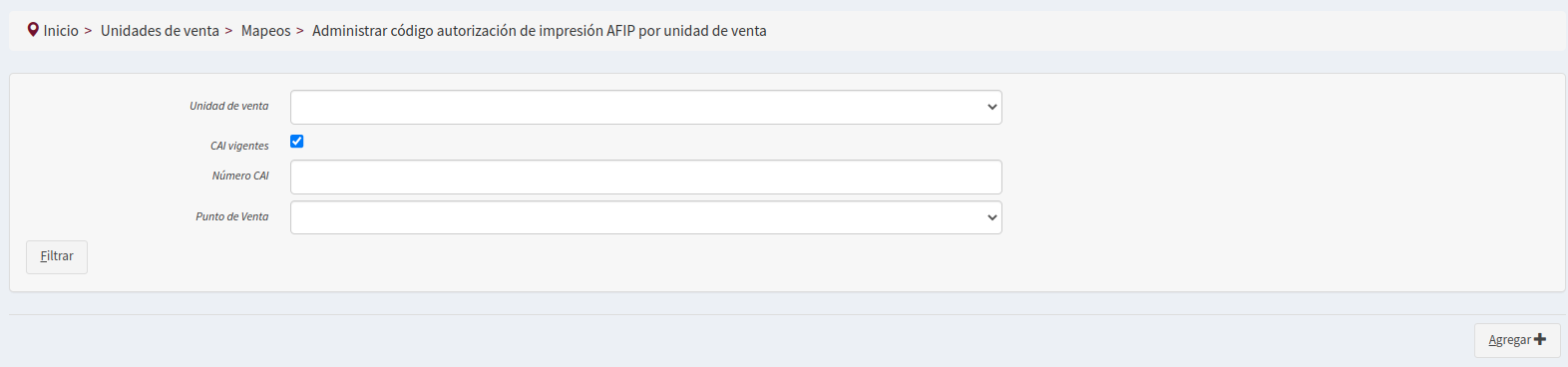
Para agregar nuevos seleccionar el botón ![]()
Luego la interfaz solicita seleccionar la 'Unidad de ventas' para el cuál se cargará el CAI; acá hay que tener en cuenta que sólo se dejan disponibles las unidades de venta que tengan configurado en sus Suscripciones al parámetro CODAUTAFIP= CAI

y por último se muestra la ventana de ALTA de datos del CAI:
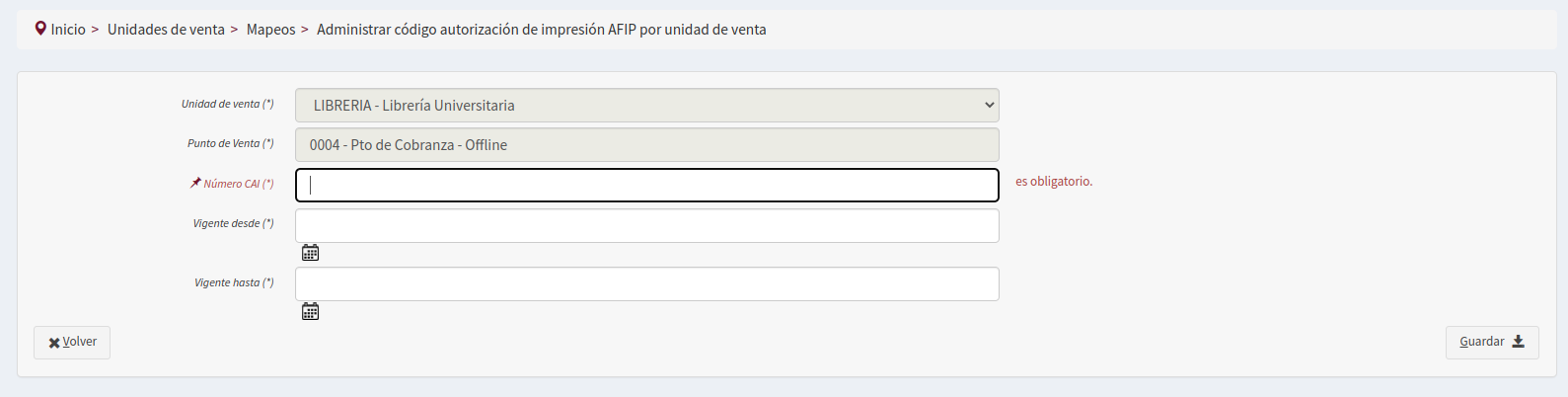
Con el botón ![]() grabar el nuevo mapeo.
grabar el nuevo mapeo.

